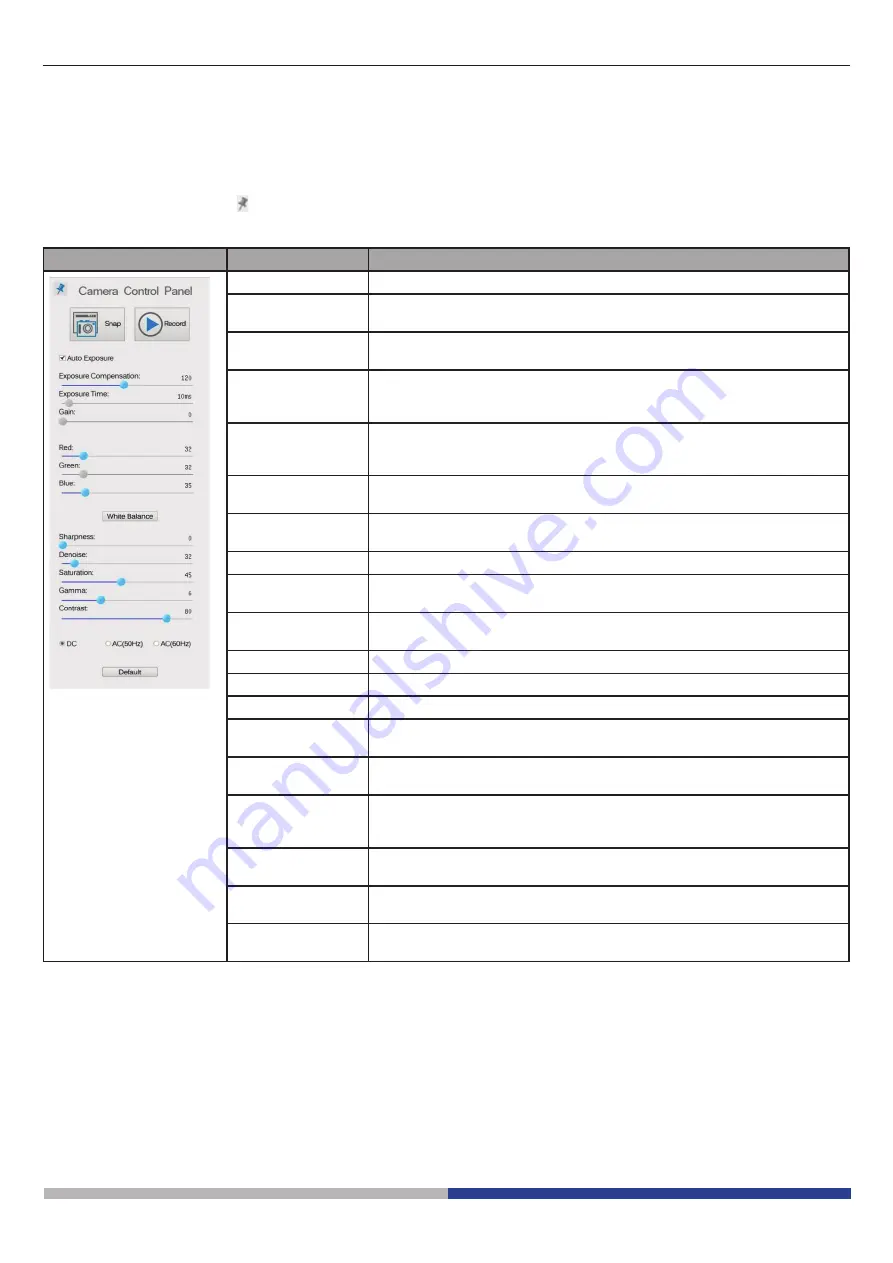
Page 103
10.1 Le Panneau de Commande de Caméra
Le
Panneau de Commande de Caméra
contrôle la caméra pour obtenir la meilleure qualité d’image en fonction de l’appli
-
cation spécifique. Il apparaît automatiquement lorsque le curseur de la souris est déplacé sur le côté gauche de l’écran
(pendant la session de mesure, le Panneau de Commande de Caméra ne s’active pas). Une fois la session de mesure ter
-
minée, le Panneau de Commande de Caméra est activé en déplaçant le curseur de la souris vers la gauche du moniteur).
Double-cliquez sur le bouton pour activer la fonction
Afficher/Masquer automatiquement
du Panneau de Commande de
Caméra.
Panneau de Commande
Fonction
Description
Snap
Capture l’image actuellement affichée sur l’écran
Record
Enregistrement d’une vidéo à partir de l’écran actuellement affiché sur
le moniteur
Auto Exposure
Lorsque Auto Exposure est activée, le système ajuste automatiquement
le temps d’exposition en fonction de la valeur de correction d’exposition
Exposure
Compensation
Actif lorsque Auto Exposure est activée. Déplacez-vous vers la droite
ou la gauche pour ajuster la cible à la luminosité actuelle du moniteur
afin d'obtenir la valeur de luminosité optimale
Exposure Time
Activé lorsque Auto Exposure est désactivée. Déplacez vers la gauche
ou la droite pour réduire ou augmenter le temps d’exposition en réglant
la luminosité de l’écran
Gain
Réglez le gain pour réduire ou augmenter la luminosité du moniteur. Le
bruit sera réduit ou augmenté en conséquence
Red
Déplacez-vous vers la gauche ou la droite pour réduire ou augmenter
la valeur du Rouge en RVB sur le moniteur
Green
Le vert est la base de référence et ne peut pas être ajusté
Blue
Déplacez-vous vers la gauche ou la droite pour réduire ou augmenter
la valeur du bleu en RVB sur le moniteur
White Balance
Réglage de la Balance des Blancs en fonction de l'affichage du moni
-
teur
Sharpness
Règle le niveau de Netteté affiché sur l'écran
Denoise
Règle le niveau d'élimination du Bruit
Saturation
Règle le niveau de Saturation affiché sur l'écran
Gamma
Règle le niveau de Gamma affiché sur l’écran. Déplacez-vous vers la
droite pour augmenter et vers la gauche pour diminuer le Gamma.
Contrast
Règle le niveau de Contraste affiché sur l’écran. Déplacer vers la droite
pour augmenter et vers la gauche pour diminuer le contraste
DC
Pour l’éclairage DC, il n’y a pas de fluctuations dans la source lumi
-
neuse, donc aucune compensation du scintillement de la lumière n’est
nécessaire
AC(50HZ)
Activer AC(50HZ) pour éliminer le scintillement causé par l’éclairage
50Hz
AC(60HZ)
Activer AC(60HZ) pour éliminer le scintillement causé par l’éclairage
60H
Default
Ramène toutes les valeurs du Panneau de Commande de Caméra aux
valeurs par défaut
Содержание C-HE
Страница 1: ...Model C HE C HESC C WH5 C WH5SC HDMI Cameras H Series INSTRUCTION MANUAL Ver 4 1 2021 ...
Страница 30: ...Modello C HE C HESC C WH5 C WH5SC Telecamere HDMI Serie H MANUALE DI ISTRUZIONI Ver 4 1 2021 ...
Страница 59: ...Ver 4 1 2021 MANUAL DE INSTRUCCIONES Modelo C HE C HESC C WH5 C WH5SC C WH5 Cámaras HDMI Serie H ...
Страница 88: ...Ver 4 1 2021 MANUEL D UTILISATION Modèle C HE C HESC C WH5 C WH5SC Caméras HDMI Série H ...
Страница 117: ...Ver 4 1 2021 BEDIENUNGSANLEITUNG HDMI Kameras H Serie Modell C HE C HESC C WH5 C WH5SC ...
Страница 146: ...Ver 4 1 2021 MANUAL DE INSTRUÇÕES Modelo C HE C HESC C WH5 C WH5SC Câmeras HDMI Série H ...






























